Photoshop打造漂亮MM性感嘴唇全揭密
发表于 2007-10-2 08:18 Photoshop打造漂亮MM性感嘴唇全揭密作者:嘟嘟虫 来源:印象 ps教程论坛
先看效果图:

到图库里翻出了这样有视觉味道的MM,然后就开始用PS处理。画矢量风格的图片真的不好,一做就象那个方向使劲,眼周围的线条做的很硬,后来用了早先的毛笔字的做法,效果终于自然一些。嘴巴是这次处理比较满意的地方,黑白对比做的还可以,黑的很有效果。最后还是实验了图层的混合模式,得到了另外的2张。
制作笔记:
1.任何化装用品在脸上,外边都有些毛点的效果,口红除外,所以做的时候最好先把边缘羽化删除一些,然后用“扩散”。
2.颜色的选择不能过于纯色,比如黑色的眼影到了皮肤上后,不一定就是纯黑的,我这里就是咖啡色的。嘴唇一开始也不是纯黑的,也多少有点粉灰。如果要添加眼影,也要考虑到这点,因此,选完颜色后,要使用“正片叠底”,让颜色均匀的与下面的内容混合。
3.嘴巴的改色,用了调整图层,底下是“渐变映射”,从棕黑到白,然后做嘴型蒙版;上面是“亮度/对比度”,提高嘴唇的光泽。(他们做cos的人说,弄成这么黑还真的很不容易,这样简单多了)
皮肤的改色差不多,但用的是“色相/饱和度”,降低饱和度得到雪白皮肤,然后用蒙版把旁边的部分都涂出来。
4.图层都合并后,可以尝试复制图层得到多种的混合效果,这里用的是“叠加”,“亮光”。
5.注意细节,例如,指甲虽小但也应该考虑,我这里手指甲改成黑色后,还加了白色花瓣,只是现在图片缩小了,效果不是很明显。

嘴唇的部分制作过程
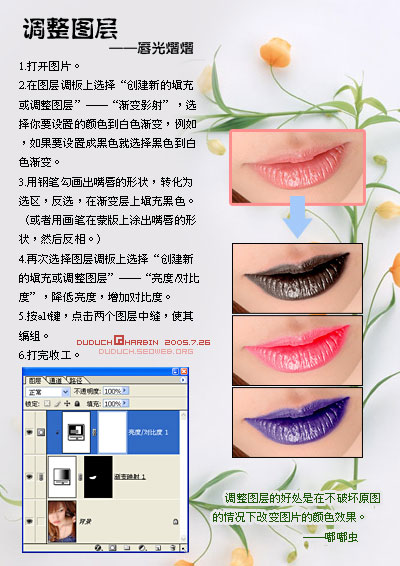
学习 · 提示
相关教程







